Conectați-vă aplicația pe calculator folosind programul signtool
Conectați-vă aplicația pe computer utilizând programul SignTool.
Descarcă arhiva cu programul SignTool.
Despachetați arhiva în orice convenabil pentru tine folder de pe PC.
Pentru a rula programul, utilizați fișierul SIGNTool.1230.exe.
Luați în considerare aceasta, este împărțit în blocuri:
- Modul de a fișierelor de aplicație, tranzacții cu care vom face.
- Certificat, cheia pentru ea, și o parolă.
- Calea de a salva fișierele de aplicație după operație.
- Operațiuni cu dosarele de cerere.
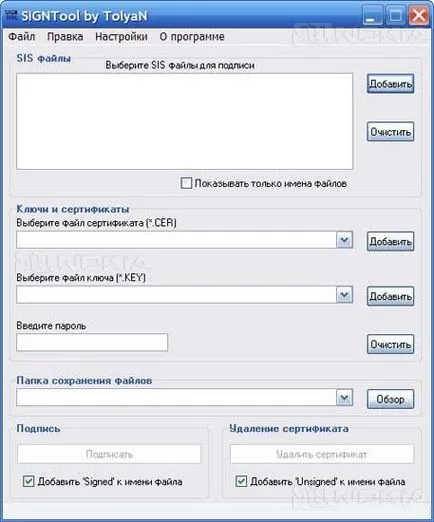
Adăugați aplicațiilor să se conecteze. Utilizați butonul Add. Deschideți Explorer, navigați la aplicația pe PC-ul pe care doriți să vă conectați. Ca rezultat, în fereastra, veți vedea fișierul selectat pentru semnătură.

Efectuați operațiile cu aplicația și fișierele pot fi lot. Folosind butonul Add, și conductorul, puteți adăuga mai multe fișiere simultan. De exemplu, în cazul în care dosarele de cerere sunt în același director, folosind tasta Ctrl, puteți selecta mai multe fișiere necesare. Dacă fișierele de aplicație sunt localizate în dosare diferite pe PC-ul, apoi se adaugă succesiv fișiere folosind butonul Add. Lista pe care o selectați fișierele de aplicație va fi afișată în fereastra blocului de program.

Verificați dacă locația fișierelor certificatul și cheia. Noi folosim butonul Add.
În cazul în care este necesară o parolă (certificate, care sunt emise acum, nu necesită o parolă), caseta de parolă gol. Dacă trebuie să eliminați parola introdusă anterior, utilizați butonul Clear.
În cazul în care certificatul dvs. necesită o parolă, introduceți-o în acest domeniu (servicii, în cazul în care veți primi un certificat, de regulă, prezența / absența parolei indicate).
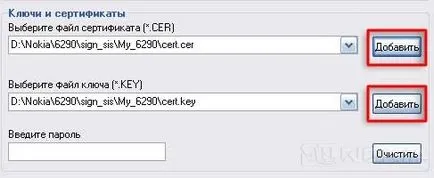
Specificați orice convenabil pentru tine director de pe un PC, în cazul în care pentru a stoca fișierele de aplicație a programului modificate (semnate sau semnate cu o telecomandă). Dacă acest câmp este lăsat necompletat, copiile de aplicare fișierele vor fi salvate în dosarul în care fișierul original.
Implicit a propus adăugarea la numele fișierului: semnat (dacă este semnat cererea) și nesemnate (în cazul în care aplicația a fost eliminată semnătură). Nu recomand să-l schimbe în program, astfel încât veți fi întotdeauna clar dacă fișierul este semnat, sau altfel el eliminat semnătură.
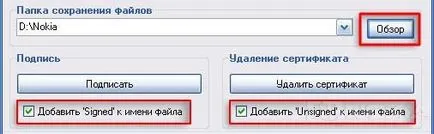
Odată ce avem toate câmpurile pline cu lansarea unei semnături.
În orice caz, dacă nu știi sigur dacă fișierul a fost semnat anterior sau nu, este mai bine pentru a elimina toate semnăturile dintr-un fișier.
Pentru a elimina un certificat de semnătură folosind butonul Eliminare.

1. Dacă fișierul (e) nu conține un certificat, va fi afișat un mesaj cu privire la aceasta. Și, prin urmare, fișierul cu prefixul nesemnat nu va fi stocat în directorul specificat de tine. Faceți clic pe OK.

Apoi, veți vedea un mesaj care este scos certificatul, acesta este mesajul standard al programului, și anume, chiar dacă programul nu a găsit certificatele care urmează să fie șters, este, în orice caz, afișează acest mesaj, ca la sfârșitul operației de ștergere. Faceți clic pe OK. Cu fișierul, puteți continua să lucreze la, de exemplu, l semneze.

Obținerea unui fișier de semnătură (e). Faceți clic pe butonul Abonare.
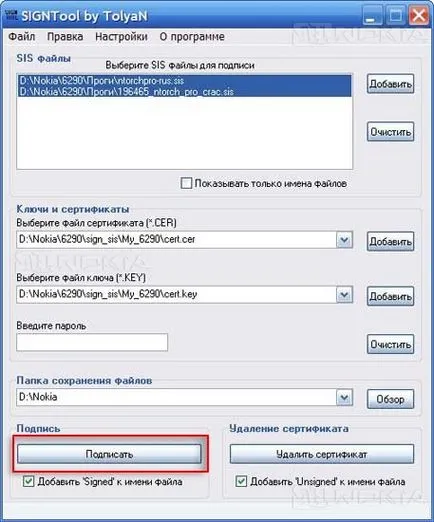
În cazul în care operațiunea este o semnătură este de succes, programul va afișa un mesaj care să ateste că fișierele sunt semnate. Faceți clic pe OK.
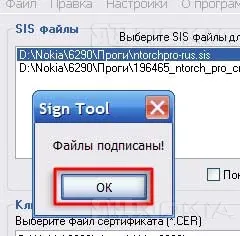
2. Luați în considerare modul de a lucra cu fișiere care conțin certificatele.
Deci, dacă apăsați Ștergere certificat.

După îndepărtarea semnăturilor programați un mesaj standard despre eliminarea cu succes a certificatului va fi afișat. Și, prin urmare, cu prefixul de fișier nesemnat va fi salvat în directorul specificat de tine. Faceți clic pe OK.

Cu fișierele care sunt afișate în fereastra programului, nu puteți continua să lucreze (pentru a le semna), deoarece există liste încă fișierele care au fost semnate. Trebuie să le înlocuiască cu fișierele de aplicații în care programul a eliminat semnătura. Apăsați butonul Clear.

Ca urmare a câmpului cu fișierele selectate anterioare ale programului, vor fi șterse. Faceți clic pe butonul Add și specificați calea către fișierul, în care am șters doar certificatele. Am ales fișierele noastre cu prefix la numele de nesemnate.

După cum puteți vedea, este mai convenabil pentru a crea un director în care programul va salva fișierele, cu care a lucrat. Toate fișierele vor fi localizate într-un singur loc și va fi mai ușor pentru a efectua selecția dosarelor.
Ca rezultat al acțiunilor noastre cu fișierele de semnătură de la distanță (ancorează numele nesemnat) va fi afișată în fereastra programului. Cu aceste fișiere, puteți continua să lucreze și să semneze-le cu certificatul dumneavoastră personal.
Faceți clic pe butonul Abonare.

În cazul în care operațiunea este o semnătură este de succes, programul va afișa un mesaj care să ateste că fișierele sunt semnate. Faceți clic pe OK.
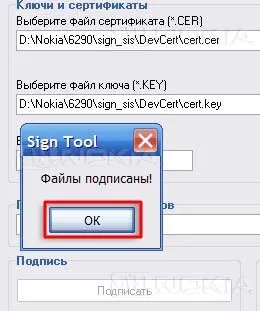
Posibile probleme și soluțiile lor.
Dacă faceți clic pe butonul Abonați-vă primiți următorul mesaj: fișier certificat pentru compatibilitate! Verificați dacă comparația „Certificat - cheie“. aceasta înseamnă că utilizați o cheie care nu se potrivește cu certificatul. În acest caz, semnătura nu este posibilă.

Verificați din nou calea specificată la certificat și fișierele cheie.
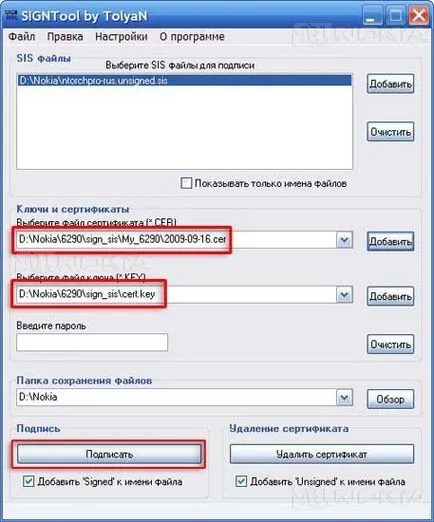
Descărcați software-ul:
signtool.zip - 1149Kb
Sergey Pribyshenya Conectați-vă aplicația pe computer utilizând programul SignTool